Szerző:
Frank Hunt
A Teremtés Dátuma:
19 Március 2021
Frissítés Dátuma:
1 Július 2024
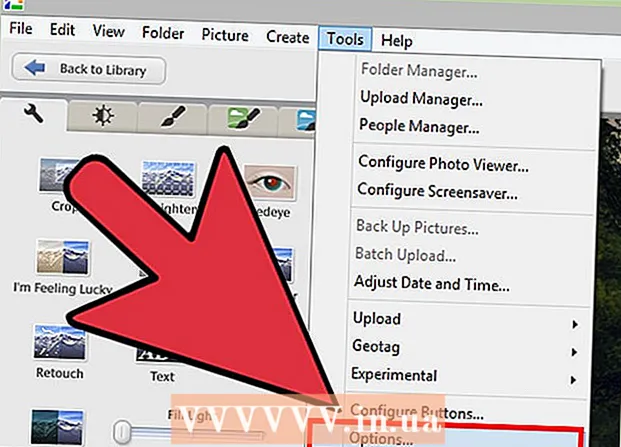
Tartalom
- Lépni
- 1/3 módszer: A Photoshop műveletek használata
- 3/3 módszer: Használja a rétegeket a Photoshop alkalmazásban
- 3/3-as módszer: Vízjel hozzáadása a Google Picasa alkalmazásban
- Tippek
- Figyelmeztetések
- Szükségletek
A fotók online feltöltésekor sokan nem gondolnak arra, hogy vízjelet adnak-e nekik, hogy megvédjék őket a helytelen használattól. Képeit szerzői jogokkal védheti, de a vízjelet sok képalkotó trükkje használja. Eredetileg a vízjel a papír vastagságának olyan változása volt, amely csak meghatározott expozíció mellett volt látható. A digitális vízjel a kép tetejére helyezett szöveg vagy logó, amely jelzi, hogy kié a kép. A vízjel gyakran átlátszó és dombornyomottnak tűnik. Vízjelet alkalmazhat a Google Picasa vagy az Adobe Photoshop alkalmazással. Ez a cikk elmagyarázza, hogyan.
Lépni
1/3 módszer: A Photoshop műveletek használata
 Nyissa meg a képét a Photoshop alkalmazásban.
Nyissa meg a képét a Photoshop alkalmazásban. Nyissa meg a logóval ellátott fájlt, amelyet vízjelként használni szeretne.
Nyissa meg a logóval ellátott fájlt, amelyet vízjelként használni szeretne.- Ha nagyobb képből kell kinyernie az emblémát, használja a lasszót. Győződjön meg arról, hogy a toll értéke 0. Kattintson és rajzoljon egy vonalat a vízjelként használni kívánt terület köré. Engedje el az egérgombot, és mentse el a képet / logót.
 Indítsa el a Műveletek felvételt. Ha azt tervezi, hogy ugyanazt a műveletet sokszor megismétli, akkor szüksége van egy Műveletre. Lépjen az "Ablak"> "művelet" lehetőségre. Nevezze el a műveletet "Vízjel" néven. Minden fellépését attól a pillanattól kezdve rögzíti.
Indítsa el a Műveletek felvételt. Ha azt tervezi, hogy ugyanazt a műveletet sokszor megismétli, akkor szüksége van egy Műveletre. Lépjen az "Ablak"> "művelet" lehetőségre. Nevezze el a műveletet "Vízjel" néven. Minden fellépését attól a pillanattól kezdve rögzíti.  Lépjen a "File" menübe, és nyomja meg a "Place" gombot.’ Válassza ki a logót. Szükség szerint állítsa be a logó méretét. Változtassa meg az átlátszóságot, ha kicsit könnyebbé akarja tenni. Igazítsa a logót a felső eszköztár igazítási gombjaihoz.
Lépjen a "File" menübe, és nyomja meg a "Place" gombot.’ Válassza ki a logót. Szükség szerint állítsa be a logó méretét. Változtassa meg az átlátszóságot, ha kicsit könnyebbé akarja tenni. Igazítsa a logót a felső eszköztár igazítási gombjaihoz. - Helyezze a logót vagy szöveget úgy, hogy az ne zavarja a képet, de megakadályozza az embereket abban, hogy letöltsék vagy újrafelhasználják. A kép kivágásával ellenőrizze, hogy a vízjel nem könnyen távolítható-e el.
- Ügyeljen arra, hogy a gombokat használja az igazításhoz, mert a Photoshop könnyebben rögzítheti a gombok műveleteit, mint az egérrel.
 Létrehozhat szöveges vízjelet is. Szöveg vízjelével helyezzen egy szövegdobozt a kép, a szín, a méret és az átlátszóság tetejére, amíg a szöveg alig észrevehető. Tegye ezt, miután elkezdte rögzíteni a műveletet.
Létrehozhat szöveges vízjelet is. Szöveg vízjelével helyezzen egy szövegdobozt a kép, a szín, a méret és az átlátszóság tetejére, amíg a szöveg alig észrevehető. Tegye ezt, miután elkezdte rögzíteni a műveletet.  Mentse a képet a vízjel segítségével a "Mentés másként" lehetőségre. Mivel makrót készít, a Photoshop tudja, hogy a későbbi vízjeles képeket is el kell mentenie.
Mentse a képet a vízjel segítségével a "Mentés másként" lehetőségre. Mivel makrót készít, a Photoshop tudja, hogy a későbbi vízjeles képeket is el kell mentenie.  Ha vízjelet szeretne hozzáadni több képhez, válassza a "Fájl"> "Automatizálás", majd a "Kötegelt" menüpontokat.Amikor megnyílik az ablak, válassza a "Vízjel" makrót. Válassza ki a mappát képekkel, amelyekhez vízjelet szeretne hozzáadni. Ezeknek külön mappában kell lenniük, hogy a makró megfelelően működjön. Válassza ki a vízjeles képek célhelyét a a keresési funkció (a "Cél" gombbal) Engedélyezze a "Felülírás" gombot. Nyomja meg az "OK" gombot, és a képek vízjelet kapnak, és a megadott mappába kerülnek.
Ha vízjelet szeretne hozzáadni több képhez, válassza a "Fájl"> "Automatizálás", majd a "Kötegelt" menüpontokat.Amikor megnyílik az ablak, válassza a "Vízjel" makrót. Válassza ki a mappát képekkel, amelyekhez vízjelet szeretne hozzáadni. Ezeknek külön mappában kell lenniük, hogy a makró megfelelően működjön. Válassza ki a vízjeles képek célhelyét a a keresési funkció (a "Cél" gombbal) Engedélyezze a "Felülírás" gombot. Nyomja meg az "OK" gombot, és a képek vízjelet kapnak, és a megadott mappába kerülnek.
3/3 módszer: Használja a rétegeket a Photoshop alkalmazásban
 Nyissa meg a képet. Mentse el külön fájlként, hogy ne veszítse el az eredetit.
Nyissa meg a képet. Mentse el külön fájlként, hogy ne veszítse el az eredetit.  Nyissa meg a vízjelet. Ez az a logó vagy kép, amelyet vízjelként használni szeretne.
Nyissa meg a vízjelet. Ez az a logó vagy kép, amelyet vízjelként használni szeretne.  Másolja a vízjelet egy új rétegbe a kép fölé.
Másolja a vízjelet egy új rétegbe a kép fölé. Állítsa be a vízjeles réteg átlátszóságát, amíg az már nem látható.
Állítsa be a vízjeles réteg átlátszóságát, amíg az már nem látható. Egyesítse a rétegeket úgy, hogy a vízjel és az alatta lévő kép egy képpé váljon. A rétegek egyesítése előtt mentse a fájlt .psd fájlként.
Egyesítse a rétegeket úgy, hogy a vízjel és az alatta lévő kép egy képpé váljon. A rétegek egyesítése előtt mentse a fájlt .psd fájlként.  Mentse a fájlt jpeg vagy hasonló fájltípusként, amely nem őrzi meg a rétegszerkezetet. Ez megnehezíti mások számára a vízjel eltávolítását.
Mentse a fájlt jpeg vagy hasonló fájltípusként, amely nem őrzi meg a rétegszerkezetet. Ez megnehezíti mások számára a vízjel eltávolítását.
3/3-as módszer: Vízjel hozzáadása a Google Picasa alkalmazásban
 Töltse fel fényképeit egy Picasa albumba.
Töltse fel fényképeit egy Picasa albumba.- A Picasa a Google fotószerkesztő és felhőtároló alkalmazás. Ezzel fehér szöveget adhat vízjelként. Logó nem használható vízjelként.
 Lépjen az albumához, és válassza ki azokat a fotókat, amelyeket vízjelezni szeretne. Ehhez előbb exportálnia kell őket.
Lépjen az albumához, és válassza ki azokat a fotókat, amelyeket vízjelezni szeretne. Ehhez előbb exportálnia kell őket. - Kattintson a "Shift" (Windows) vagy ("Command") Mac OS elemre több fénykép kiválasztásához.
 Kattintson az "Exportálás" gombra. Ezeket megtalálja a fotó állványon. Szüksége van egy mappára, ahová exportálhatja a fényképeket.
Kattintson az "Exportálás" gombra. Ezeket megtalálja a fotó állványon. Szüksége van egy mappára, ahová exportálhatja a fényképeket.  Kattintson a menüben a "Vízjel hozzáadása" opcióra.
Kattintson a menüben a "Vízjel hozzáadása" opcióra. Írja be a vízjelként megjeleníteni kívánt szöveget.
Írja be a vízjelként megjeleníteni kívánt szöveget. Válassza az "OK" lehetőséget, és a fényképei vízjelet kapnak és exportálásra kerülnek.
Válassza az "OK" lehetőséget, és a fényképei vízjelet kapnak és exportálásra kerülnek. A feltöltés során hozzáadhat vízjelet is. A letöltéshez kattintson az "Eszközök"> "Beállítások" (Windows) vagy a "Picasa"> "Beállítások" (Mac OS) lehetőségekre. Kattintson a "Picasa Webalbumok" elemre. Válassza a "Vízjel hozzáadása" lehetőséget. Írja be a szöveget, és kattintson az "OK" gombra. Az album vízjelgel a feltöltött albumba érkezik.
A feltöltés során hozzáadhat vízjelet is. A letöltéshez kattintson az "Eszközök"> "Beállítások" (Windows) vagy a "Picasa"> "Beállítások" (Mac OS) lehetőségekre. Kattintson a "Picasa Webalbumok" elemre. Válassza a "Vízjel hozzáadása" lehetőséget. Írja be a szöveget, és kattintson az "OK" gombra. Az album vízjelgel a feltöltött albumba érkezik.
Tippek
- Ne használjon weboldalakat a képek vízjelezésére térítés ellenében. Az ehhez szükséges szoftver ingyenes (GIMP, MyPaint vagy Inkscape) letölthető és könnyen használható.
Figyelmeztetések
- Győződjön meg róla, hogy a kép eredetijét (vízjel nélkül) mindig elmentette valahova.
Szükségletek
- Google Picasa-fiók (opcionális)
- Photoshop (opcionális)



